Como comparar duas colunas e destacar quando encontrado em outra coluna?
Por exemplo, tenho uma planilha com a Lista A e a Lista B que possuem alguns valores iguais em ambas as listas. Agora, gostaria de comparar essas duas colunas e destacar os valores presentes nas duas listas a partir da Lista A para obter o seguinte resultado. Neste artigo, apresentarei alguns métodos para lidar com essa tarefa no Excel.

Destacar células se duplicadas em outra coluna com Formatação Condicional
Destacar células se duplicadas em outra coluna com Kutools para Excel
Destacar células se duplicadas em outra coluna com Formatação Condicional
No Excel, podemos aplicar o recurso Formatação Condicional para destacar os mesmos valores quando encontrados em outra coluna; siga os passos abaixo:
1. Selecione as células na Coluna A que deseja destacar onde os valores também existem na Coluna C.
2. Em seguida, clique em Página Inicial > Formatação Condicional > Nova Regra. Na caixa de diálogo Nova Regra de Formatação, clique em Usar uma fórmula para determinar quais células formatar na seção Selecionar um Tipo de Regra e, em seguida, insira esta fórmula =MATCH(A2,$C$2:$C$12,0) na caixa de texto Formatar valores onde esta fórmula é verdadeira, veja a captura de tela:

Observação: Na fórmula acima: A2 é a primeira célula da coluna que você deseja destacar os mesmos valores, C2:C12 é outro intervalo de coluna que contém os valores duplicados que deseja comparar.
3. Em seguida, clique no botão Formatar para ir à caixa de diálogo Formatar Células e escolha uma cor de sua preferência na guia Preenchimento, veja a captura de tela:
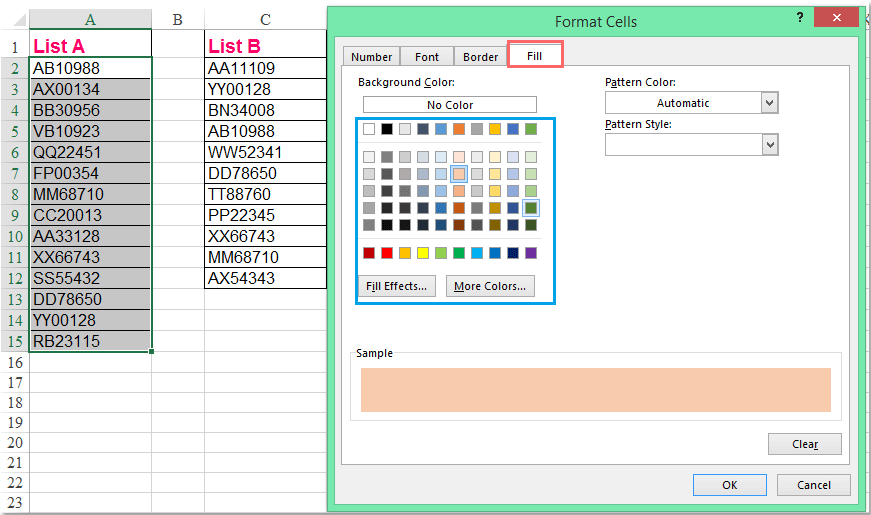
4. Em seguida, clique em OK > OK para fechar as caixas de diálogo, e agora você pode ver que os valores presentes tanto na Lista A quanto na Lista B são destacados a partir da Lista A, veja a captura de tela:

Observação: Se você deseja destacar os valores duplicados na Lista B, basta selecionar a Lista B primeiro e trocar as referências das células na fórmula assim: =MATCH(C2,$A$2:$A$15,0) na caixa de diálogo Nova Regra de Formatação.
Comparar duas colunas e destacar células se duplicadas em outra coluna
Se você precisa comparar duas colunas e destacar os valores das células se duplicados em outra coluna, o recurso Selecionar Mesmo & Diferentes Células do Kutools para Excel pode ajudá-lo a concluir este trabalho rapidamente e facilmente. Baixe e experimente gratuitamente o Kutools para Excel agora!
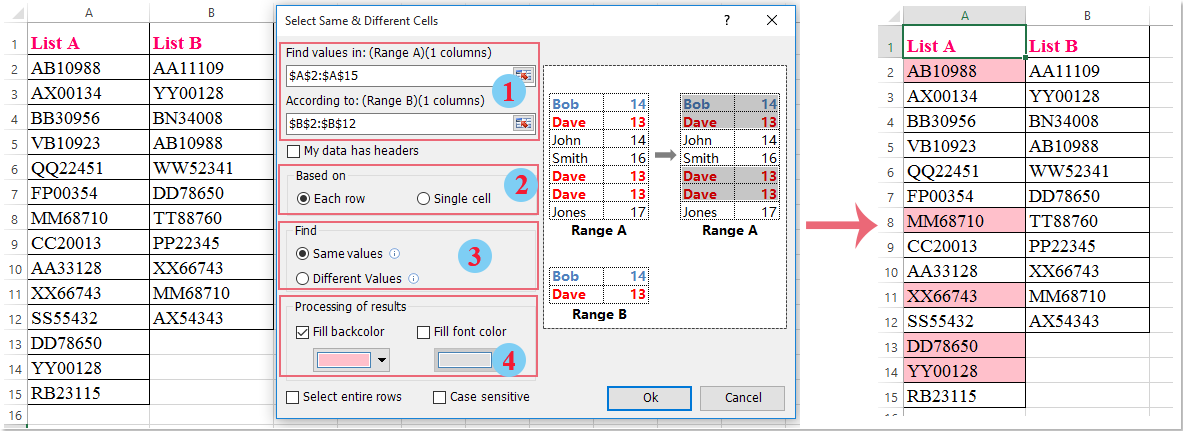
Destacar células se duplicadas em outra coluna com Kutools para Excel
Se você não está familiarizado com as fórmulas na Formatação Condicional, aqui posso recomendar uma ferramenta prática - Kutools para Excel, com seu utilitário Selecionar Mesmo & Diferentes Células, você pode destacar rapidamente o mesmo valor em outra coluna sem qualquer fórmula.
Após instalar o Kutools para Excel, faça o seguinte:
1. Clique em Kutools > Selecionar > Selecionar Mesmo & Diferentes Células, veja a captura de tela:

2. Na caixa de diálogo Selecionar Mesmo & Diferentes Células, faça as seguintes operações:
(1.) Selecione os dois intervalos que deseja comparar separadamente nas caixas Encontrar valores em e De acordo com;
(2.) Selecione Por linha na seção Com base em;
(3.) Escolha Valores Iguais na seção Encontrar;
(4.) Em seguida, especifique uma cor de fundo ou cor de fonte que deseja usar para destacar os valores na seção Processamento dos resultados selecionados.

3. Após concluir as configurações, clique no botão Ok, e uma caixa de aviso aparecerá para informar quantas células correspondentes foram selecionadas e destacadas, clique em OK para fechar as caixas de diálogo, então os valores duplicados serão mantidos selecionados e destacados na Lista A, veja a captura de tela:

Observação: Para destacar os valores duplicados na Lista B, alterne os intervalos nas caixas Encontrar valores em e De acordo com na caixa de diálogo.
Baixe e experimente gratuitamente o Kutools para Excel agora!
Artigos relacionados:
Como verificar / encontrar se um valor existe em outra coluna?
Como comparar duas colunas e listar diferenças no Excel?
Como destacar células se não estiverem em outra coluna no Excel?
Melhores Ferramentas de Produtividade para Office
Impulsione suas habilidades no Excel com Kutools para Excel e experimente uma eficiência incomparável. Kutools para Excel oferece mais de300 recursos avançados para aumentar a produtividade e economizar tempo. Clique aqui para acessar o recurso que você mais precisa...
Office Tab traz interface com abas para o Office e facilita muito seu trabalho
- Habilite edição e leitura por abas no Word, Excel, PowerPoint, Publisher, Access, Visio e Project.
- Abra e crie múltiplos documentos em novas abas de uma mesma janela, em vez de em novas janelas.
- Aumente sua produtividade em50% e economize centenas de cliques todos os dias!
Todos os complementos Kutools. Um instalador
O pacote Kutools for Office reúne complementos para Excel, Word, Outlook & PowerPoint, além do Office Tab Pro, sendo ideal para equipes que trabalham em vários aplicativos do Office.
- Pacote tudo-em-um — complementos para Excel, Word, Outlook & PowerPoint + Office Tab Pro
- Um instalador, uma licença — configuração em minutos (pronto para MSI)
- Trabalhe melhor em conjunto — produtividade otimizada entre os aplicativos do Office
- Avaliação completa por30 dias — sem registro e sem cartão de crédito
- Melhor custo-benefício — economize comparado à compra individual de add-ins